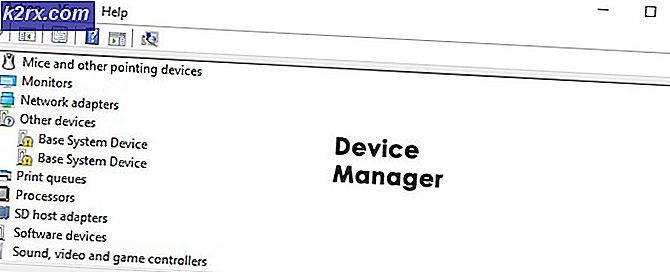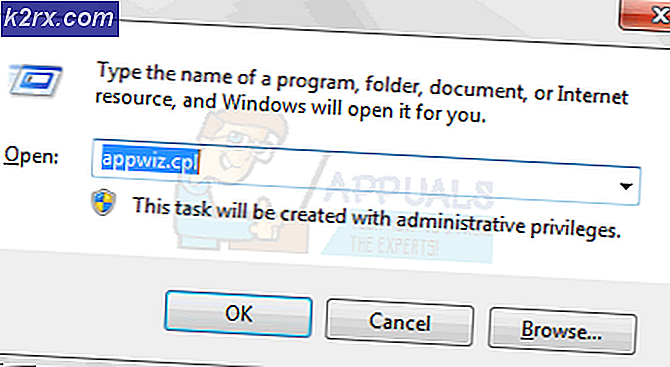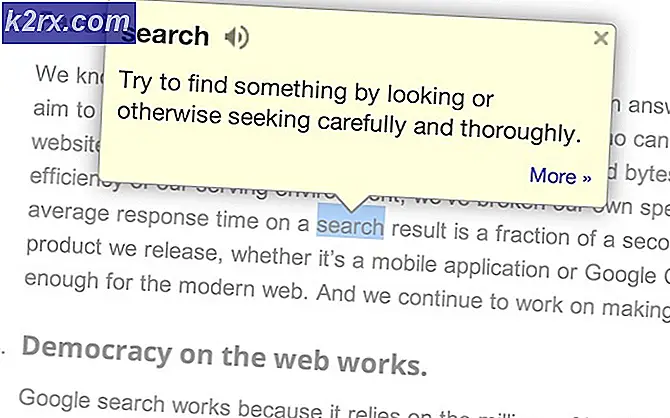Sådan deaktiveres Avast Antivirus midlertidigt
Avast Antivirus er en familie af internet sikkerhedsprogrammer udviklet af Avast Software til forskellige platforme. Det er et af de mest populære antivirusprogrammer, der er nummer 1 i 2017. Avast er et meget effektivt og flittigt antivirusprogram sammenlignet med andre konkurrenter. Sommetider afbryder Avast adgangen til eller installationen af nogle programmer. For at løse dette problem kan vi nemt deaktivere antivirusprogrammet midlertidigt. Dette kan også bruges, når antivirusforbruget bruger en masse disk / CPU-brug.
- Højreklik på Avast ikonet på din Windows taskba r nederst til højre på skærmen. Dette bør give en række valgmuligheder til rådighed (hvis du ikke kan se Avast-ikonet på din proceslinje, skal du klikke på den lille pil. Det udvider alle de skjulte programmer fra din proceslinje.
- Klik på alternativet Avast skjold kontrol fra listen over tilgængelige muligheder og vælg den varighed, som du vil deaktivere antivirusprogrammet fra. Bemærk, at antivirusprogrammet automatisk kommer tilbage online efter den fastsatte varighed.
- Et vindue vil dukke op og bede dig om at bekræfte dine handlinger. Tryk på Ja for at bekræfte. Avast bliver nu deaktiveret, og du kan fortsætte med at gøre din opgave klar.
Hvis du også deaktiverer antivirus igen og igen for at spil / applikation kan køre, kan du permanent tilføje det pågældende program til hvidlisten. De elementer, der findes i din hvidliste, ignoreres af Avast, og de kan løbe frit uden forstyrrelser fra antivirusprogrammet. Det skal bemærkes, at du altid skal være forsigtig og helt sikker på arten af applikationen, når du er ved at hvidliste den.
Bemærk: Slå antivirusprogrammet af på egen risiko. Denne artikel er kun til orientering. Appuals vil ikke være ansvarlig for eventuelle skader på din computer i tilfælde af at være inficeret med malware / virus.
PRO TIP: Hvis problemet er med din computer eller en bærbar computer / notesbog, skal du prøve at bruge Reimage Plus-softwaren, som kan scanne lagrene og udskifte korrupte og manglende filer. Dette virker i de fleste tilfælde, hvor problemet er opstået på grund af systemkorruption. Du kan downloade Reimage Plus ved at klikke her